如何创建 WordPress 多步骤表单(无代码方式)
已发表: 2022-06-18正在寻找创建 WordPress 多步骤表单的教程?
多步骤表单将大型表单拆分为更小的部分。 多步骤表格减少了混乱,使您的访问者更容易注册。 这是增加转化率和改善整体用户体验的好方法。
但是从头开始创建一个真的很累,如果你必须聘请开发人员来创建一个,它也会很昂贵。
在本文中,我们将向您展示如何无需编码即可轻松创建 WordPress 多步骤表单。
让我们潜入水中。
第 1 步:使用 WPForms 创建新表单
您需要做的第一件事是安装和激活 WPForms。
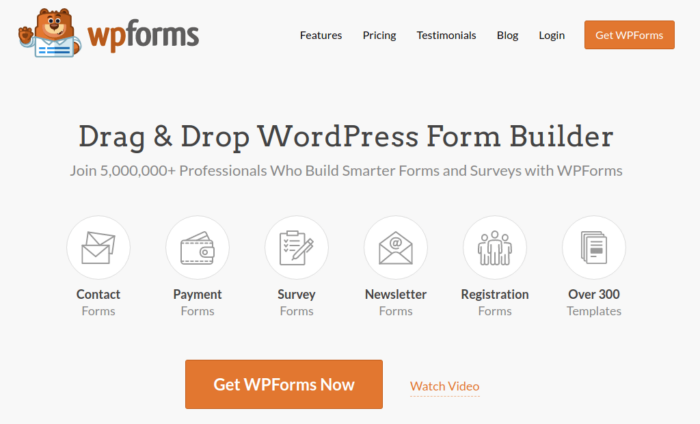
WPForms 是世界上排名第一的 WordPress 表单构建器插件。 如果您不确定如何安装 WPForms,您应该查看有关如何在 WordPress 中安装插件的分步指南。
然后,转到您的 WPForms 仪表板并转到下载以获取您的插件:
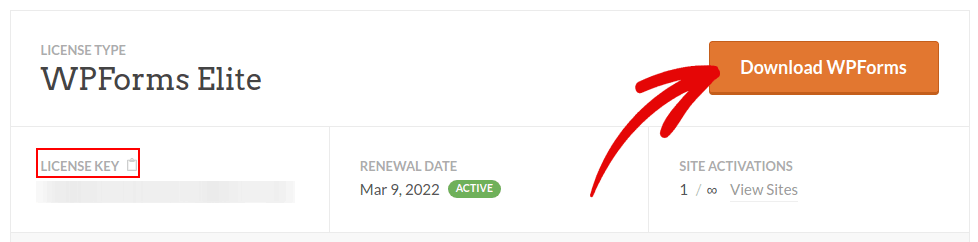
接下来,在您的站点上安装并激活插件。 并在同一选项卡中复制您的许可证密钥。
最后,转到您的 WordPress 仪表板并转到WPForms » 设置并粘贴您的许可证密钥:
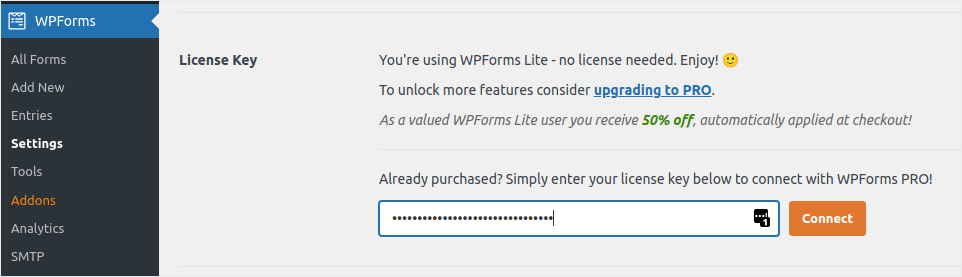
完成后,单击连接。
现在 WPForms 已安装并激活,是时候创建您的第一个表单了。 前往WPForms » 添加新的:
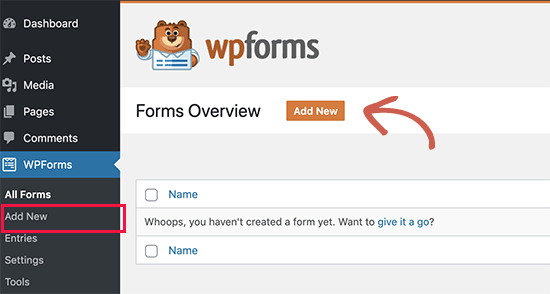
这将打开 WPForms 拖放表单构建器。
要创建新表单,请为其命名并选择您的表单模板:
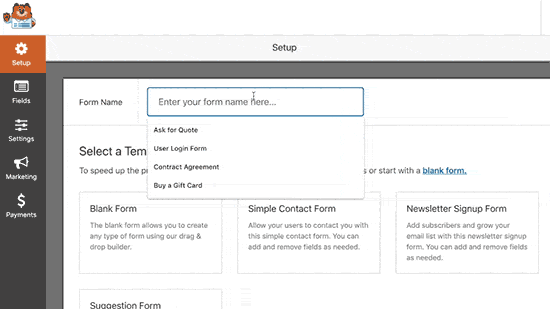
就是这样! 如果您想在联系表单中添加或编辑字段,您可以从侧边栏中进行。 Darg 和 drop 表单字段以添加新字段,然后单击现有字段进行编辑:
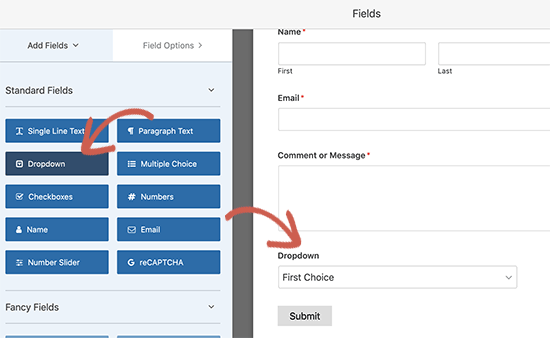
完成后,点击Save 。
第 2 步:将分页符字段插入表单
使用 WPForms 将表单拆分为多个页面非常简单。
添加并自定义表单上的所有表单域后,您需要将分页符表单域添加到您的站点以将其拆分为不同的页面。
为此,请将Fancy Fields下的Page Break表单域从左侧面板拖到右侧面板。
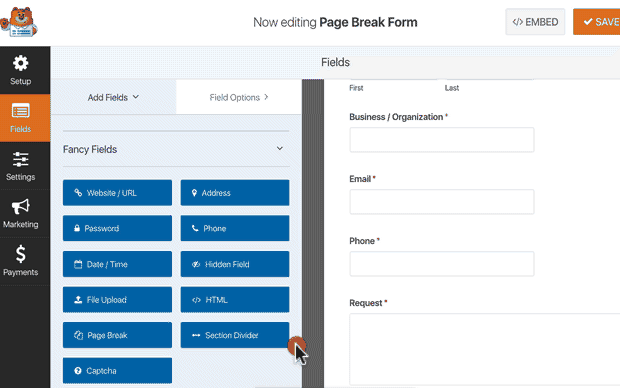
将字段放置在要拆分表单的位置。 如果您想要多个分页符,只需使用多个分页符模块。
第三步:自定义多页表单进度条
您设计表单的大部分工作都在此时完成。 但是对于任何多页表单,我们建议使用进度条让您的访问者知道他们在注册过程中的进度。 您也可以超越并为您的页面提供标题。
要自定义多步骤表单第一页的进度条和页面标题,请单击“首页分隔符”部分。
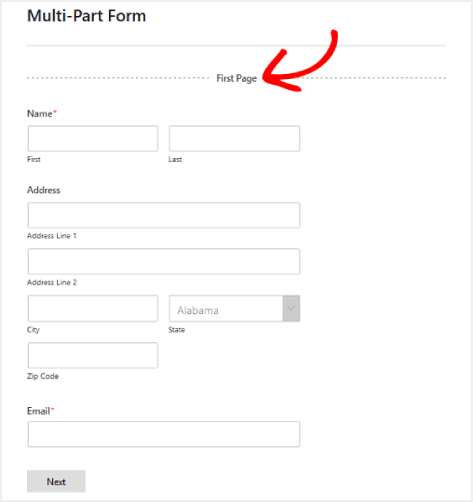
在边栏中,您可以将进度指示器的类型设置为Circles或Connectors 。 您还可以设置页面的标题。
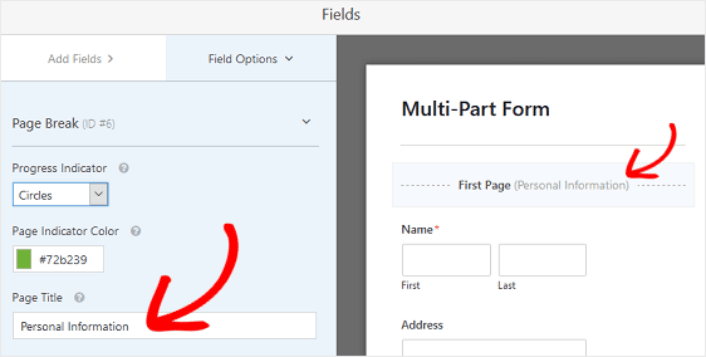
史诗般的事情是您还可以设置自定义Page Indicator Color 。 当您满意时,您还可以以完全相同的方式自定义其他分页符。

您还可以启用向网站访问者显示“上一页”按钮的功能。 这样,他们可以在需要时返回表单的上一页。
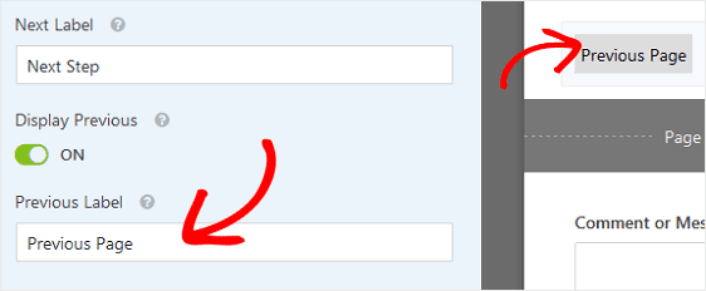
完成后,只需点击保存按钮。
第 4 步:配置您的多步骤表单设置
接下来,您需要设置通知和确认。
通知是当有人填写表格时您收到的电子邮件。 确认旨在提醒用户他们已成功填写表格。 通常,这是一条“谢谢”消息,但您也可以将用户重定向到专用页面。
前往设置»确认配置确认设置:
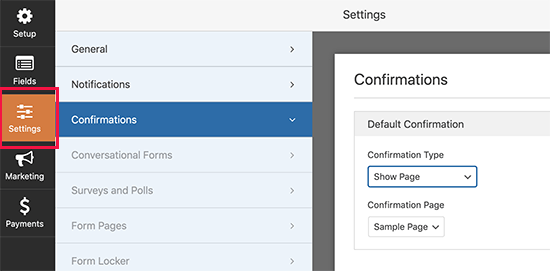
然后在同一个菜单中,转到通知以配置您的通知消息:
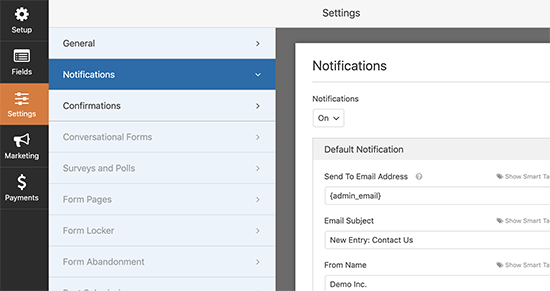
默认情况下,通知会发送到 WordPress 管理员电子邮件。 因此,如果您希望将电子邮件发送到其他地方,例如您的销售主管的电子邮件 ID,您可以在此处进行。
第 5 步:将您的多步骤表单添加到您的 WordPress 网站
至此,您已完成 WordPress 联系表单的配置。 因此,让我们继续将其添加到页面中。 有 3 种基本方法可以将 WPForms 联系表单添加到您的 WordPress 网站。 我们要看看每一个。
方法#1:使用块编辑器添加表单
转到您要添加联系表单并添加新的 WPForms 块的任何页面:
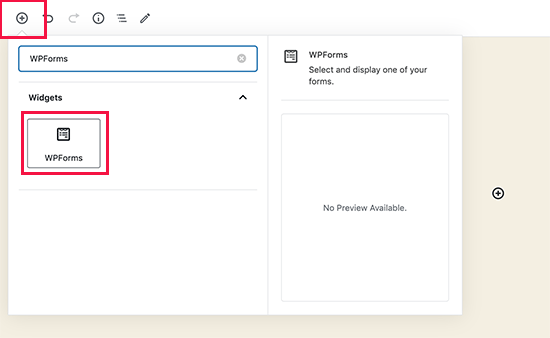
然后,使用下拉菜单选择新创建的表单:
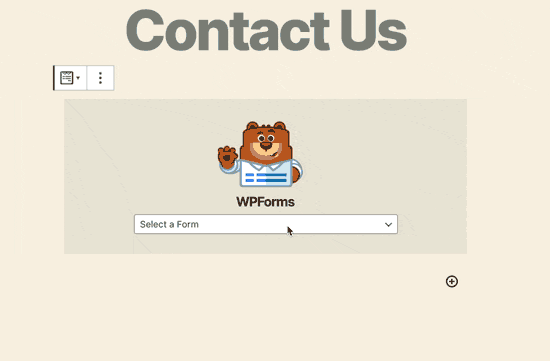
您应该会看到您的联系表格自动插入到您的页面中。
只需点击保存并发布即可查看您的 WordPress 表单。
方法 #2:使用 WPForms 简码添加您的联系表
WPForms 还为每个 WordPress 联系表单生成一个简码。 您可以通过访问WPForms » All Forms复制联系表格简码:
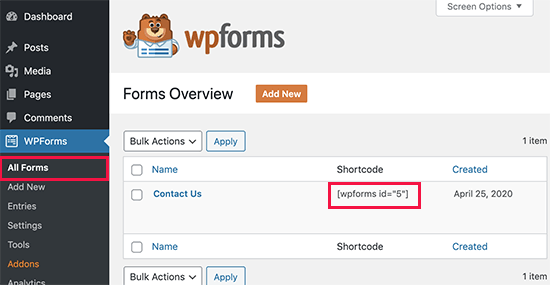
然后,将短代码粘贴到您想要的任何帖子或页面中。 就是这么简单。
如果您不熟悉短代码,您应该查看这篇关于如何在 WordPress 网站上添加短代码的文章。
方法#3:将您的联系表添加到侧边栏
侧边栏是大多数 WordPress 网站中使用最少的功能之一。 我们强烈建议在您网站的侧边栏中插入联系表格。 前往 WordPress 仪表板中的外观 » 小部件,并将 WPForms 小部件添加到侧边栏:
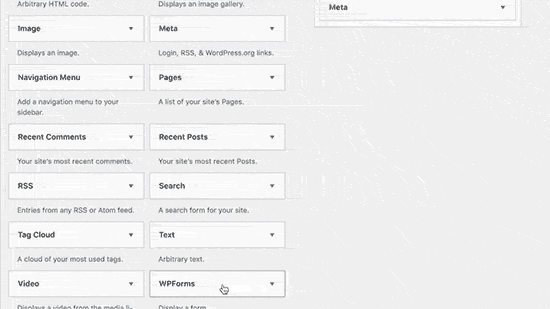
你完成了!
如何推广您的 WordPress 多步骤表单
这就是这个,伙计们!
到目前为止,您已经创建了一个 WordPress 多步骤表单。 接下来,您应该设置表单放弃跟踪以降低表单放弃率。
之后,剩下的就是为您的网站带来流量,以便您的联系表格可以开始工作。 一个简单的方法是开始使用推送通知。 发送推送通知是为您的网站生成重复流量的好方法。 如果您对此感兴趣,您还应该查看这些文章:
- 推送通知成本:它真的免费吗? (定价分析)
- 如何为您的 WordPress 博客获得更多流量(9 种简单方法)
- 如何提高您的 Web 推送通知选择加入率(7 种方式)
我们建议使用 PushEngage 发送您的推送通知。 PushEngage 是世界上排名第一的推送通知软件。 因此,如果您还没有,请立即开始使用 PushEngage。
